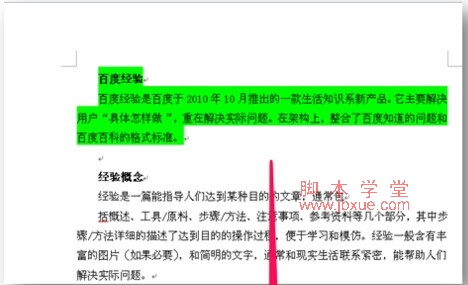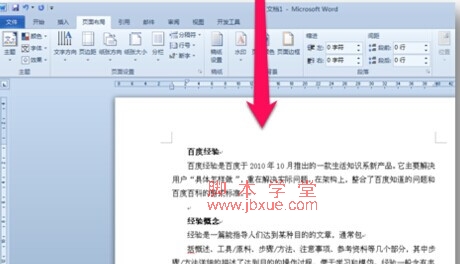word文档中一般默认不要背景颜色。当拿到有背景颜色文档后,怎么去去掉这些背景颜色?
word2010如何去掉背景颜色?
一,页面底色背景色去除方法
1、首先,打开word,看到类似的背景颜色。
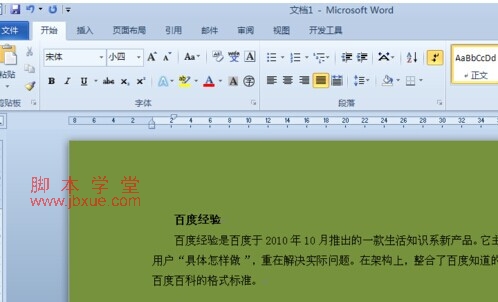
2、在打开的word中,选择上方导航选项卡的页面布局——》页面颜色。
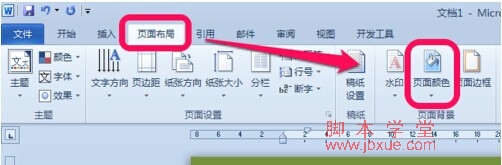
3、点击页面颜色后,下拉的颜色菜单中,选择无颜色。
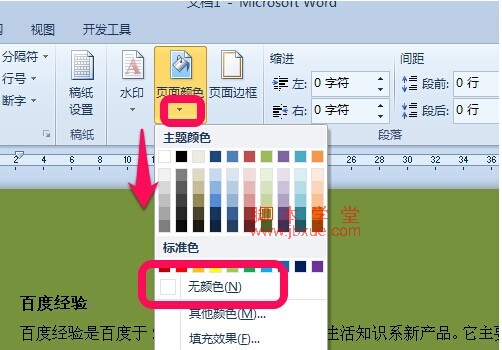
4、那么选择无颜色后,整个页面的颜色就会消失了,恢复默认的白色了。
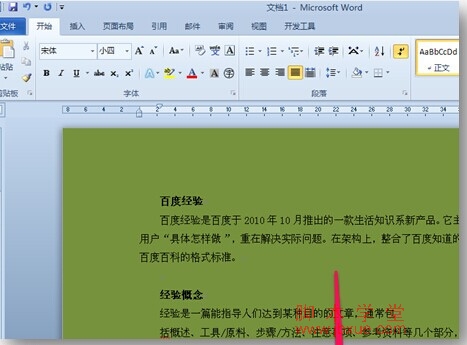
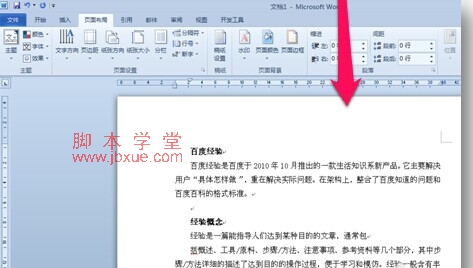
二,文字底色去掉方法 (www.jb200.com 脚本学堂)
1、另外,很多朋友会把文字的底色,误认为是页面底色,其实,不然,有可能就是文字突显底色。

2、那么,要去掉这些底色的话,也非常简单,选中这些文字,点开始选项卡下方的文字突显图标。
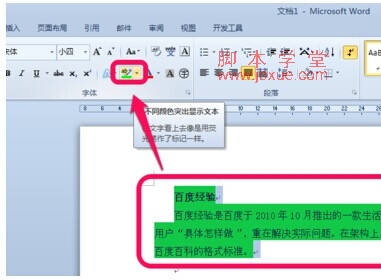
3、下拉菜单中,选中无颜色。
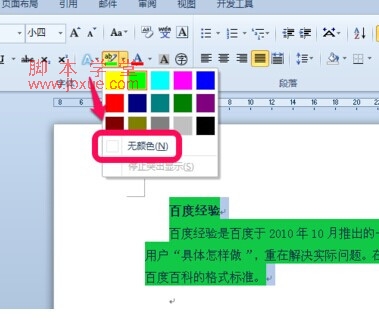
4、选中无颜色后,同理,颜色就会自动消失。